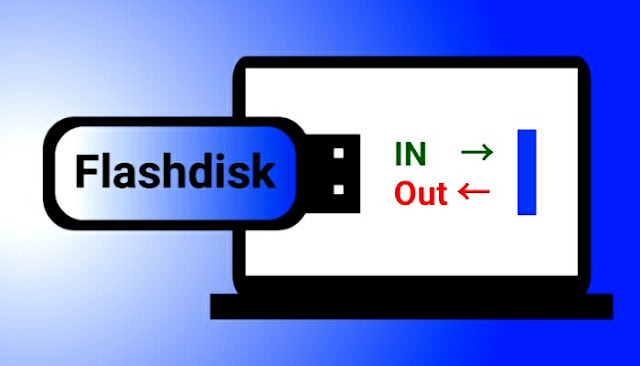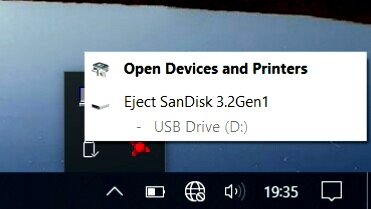Cara Memasang dan Melepas Flashdisk di Laptop Dengan Baik dan Benar
Fashdisk adalah perangkat yang digunakan untuk menyimpan file yang bersifat eksternal dan dapat digunakan pada komputer PC atau laptop dan smartphone.
Flashdisk sering digunakan untuk menyimpan file dokumen, gambar, foto dan berbagai jenis file. Berbagai istilah flashdisk pada saat ini meskipun dengan arti yang sebenarnya berbeda dengan fungsi yang sama yaitu untuk menyimpan data dengan sebutan USB Drive.
Cara memasang flashdisk di Laptop
1. Masukan Flashdisk pada port USB di laptop. Perlu diingat bahwa flashdisk port USB memiliki versi yang berbeda-beda. Pada laptop sekarang umumnya memiliki Port USB 2.0 yang ditandai dengan warna putih dan Port USB 3.0 yang ditandai dengan warna biru.
Jika kalian menggunakan faskdisk dengan versi 3.0 maka masukan pada port USB 3.0 agar kecepatan transfer data file lebih maksimal.
2. Lakukan scan pada flashdisk setiap mengkoneksikan pada perangkat laptop untuk menghindari adanya virus.
Baca Juga :
Cara merubah tampilan taskbar di Laptop
Cara screenshoot di Laptop tanpa aplikasi tambahan
Cara scan flashdisk di Laptop
1. Masukan Flashdisk pada port USB di laptop. jika Flashdisk telah terhubung akan muncul notifikasi di layar desktop melalui kotak notifikasi di taskbar.
2. Buka File Explorer dengan cara Klik logo Windows di pojok kanan bawah taskbar kemudian Pilih Documents, atau Tekan tombol Win + E pada keyboard, atau ketikan File Explorer pada kotak pencarian di Taskbar.
3.Setelah terbuka pilih USB Drive (D:) Fashdisk yang berupa nama merek atau nama Flashdisk jika sudah diberi nama.
4. Arahkan kursor pada Drive Flashdisk dan kemudian klik kanan menggunakan Mouse atau ketuk pada trackpad dengan dua jari kalian. > selanjutnya Pilih Scan with Windows Defender.
5. Jika hasil scan bersih dan tidak terdeteksi adanya Virus maka flashdisk dapat digunakan dengan aman.
Baca Juga :
Cara memindahkan File dari Laptop ke Flashdisk atau sebaliknya
Cara memindahkan file antara HP Android dan Macbook
Cara melepas flashdisk / Eject dari laptop dengan aman di Windows 10
Melepas flashdisk dengan benar adalah untuk menghindari kerusakan pada data atau file. Lakukan Eject Flashdisk sebelum melepasnya dari port USB laptop agar data atau file yang masih terhubung pada system komputer aman.
Cara Pertama :
1. Klik tanda panah ke atas di bagian kanan taskbar.
2. Pilih gambar atau logo flashdisk kemudian klik kanan pada mouse > Pilih dan Klik Eject (nama flashdisk) > Kemudian akan keluar pop up notifikasi pada pojok kanan taskbar yang menunjukan bahwa flashdisk siap untuk dilepas.
Cara kedua :
1. Melalui File Explorer, Klik logo Windows dipojok kanan taskbar kemudian pilih Documents atau Tekan Win + R pada keyboard. arahkan kursor pada USB Drive (D:) Flashdisk.
2. Kemudian Klik Kanan > Pilih Eject.
Cara tepat sebelum menggunakan flashdisk adalah dengan menscan terlebih dahulu dan jika akan melepas flashdisk dari perangkat komputer lakukan Eject Flashdisk untuk menghindari hilangnya data pada flashdisk.